Разрешения на коллекции¶
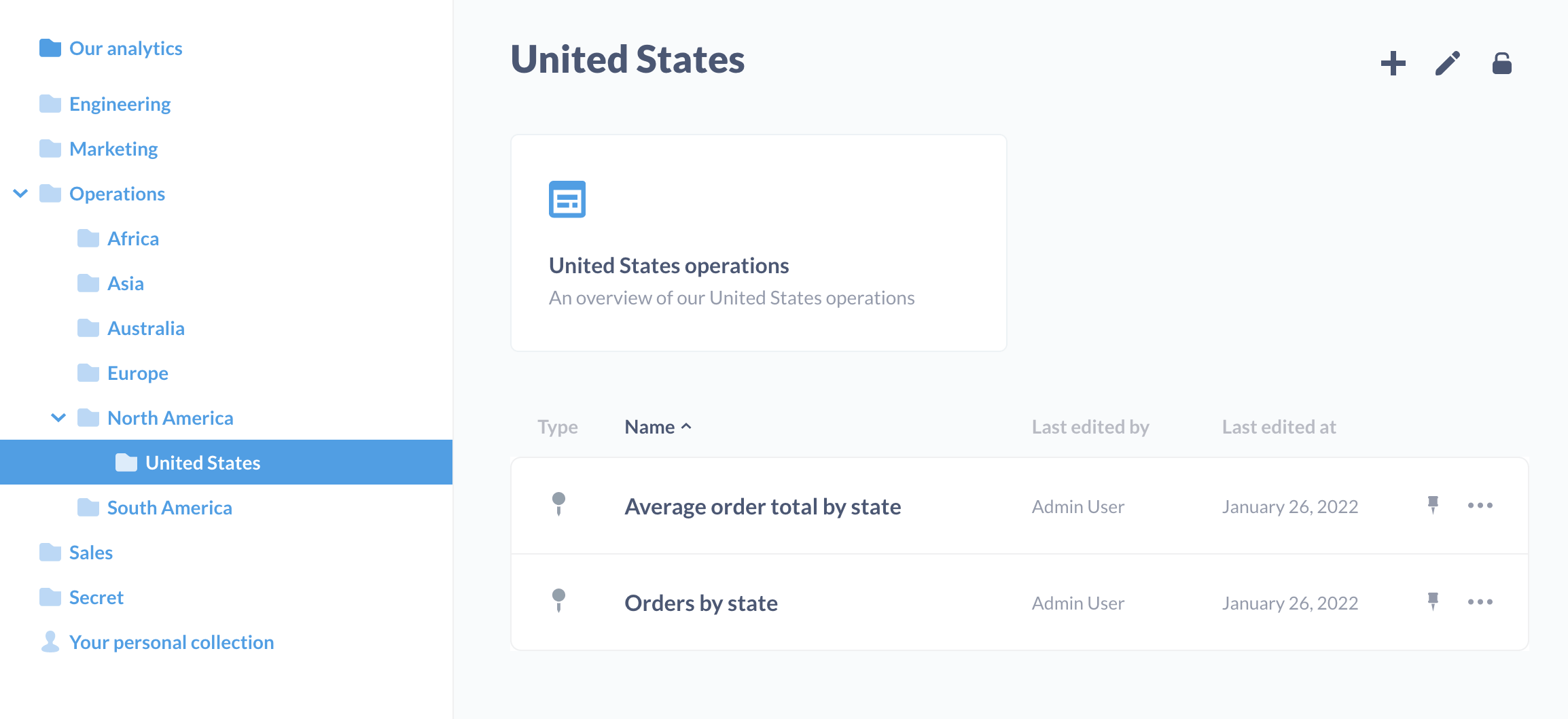
Для группировки запросов, дашбордов, моделей, временных диаграмм, а также подобных вложенных групп объектов вы можете использовать коллекции.
Разрешения на коллекции выдаются группам и включают просмотр и модерацию элементов.
Glarus BI по умолчанию предоставляет коллекцию верхнего уровня, которая называется «Наша аналитика», внутри которой сохраняются все остальные коллекции.
Уровни доступа для коллекций¶
Доступ для модерации: пользователи группы могут редактировать, перемещать, архивировать и прикреплять элементы, сохранённые в этой коллекции, сохранять или перемещать новые элементы в неё. Также есть возможность создавать новые вложенные в неё коллекции (подколлекции). Чтобы архивировать подколлекцию в рамках этой коллекции, необходимо иметь доступ для модерации к ней и всем вложенным коллекциям.
Доступ для просмотра: пользователи в группе могут видеть все запросы, дашборды и модели в коллекции. Если у человека нет разрешения на просмотр некоторых или всех запросов, включенных на дашборд, то эти запросы для него будут невидимы; но любые запросы, сохранённые в этой коллекции, будут видимы для него, даже если у человека нет доступа к используемым в запросе источникам данных.
Нет доступа: пользователи в группе не увидят эту коллекцию в списке и не смогут получить доступ к любым элементам, сохранённым внутри неё.
Действие |
Модерация |
Просмотр |
Нет доступа |
|---|---|---|---|
Просмотр элементов |
✅ |
✅ |
❌ |
Редактирование названия и описания |
✅ |
❌ |
❌ |
Перемещение элементов |
✅ |
❌ |
❌ |
Архивация элементов |
✅ |
❌ |
❌ |
Закрепление элементов |
✅ |
❌ |
❌ |
Просмотр событий и временных линий |
✅ |
✅ |
❌ |
Редактирование событий и временных линий |
✅ |
❌ |
❌ |
Установка разрешений для коллекций¶
Вы можете настроить разрешения на коллекции, нажав на значок замка в верхнем правом углу экрана при просмотре коллекции и нажимая Изменить разрешения. Редактировать разрешения на коллекции могут только администраторы. Каждая группа пользователей может иметь доступ на просмотр, редактирование или не иметь доступа к коллекции.
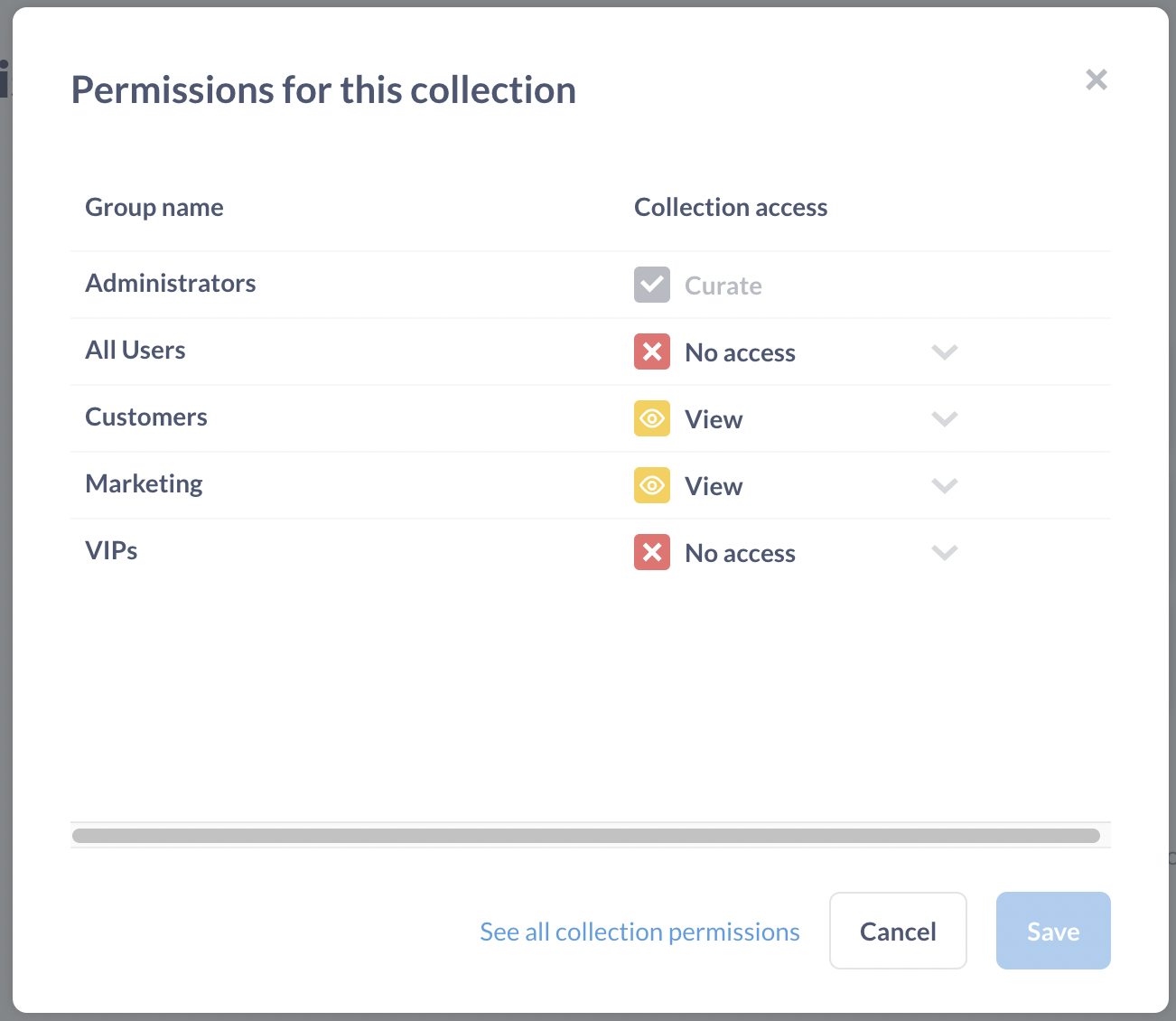
Если вы хотите увидеть общую картину разрешений, которые имеют ваши группы пользователей для всех ваших коллекций, просто нажмите ссылку Посмотреть все разрешения на коллекции, которая перенаправит вас в Управление. Вы увидите список ваших коллекций слева, и нажатие на любую из них приведёт к списку настроек разрешений для этой коллекции для каждой группы.
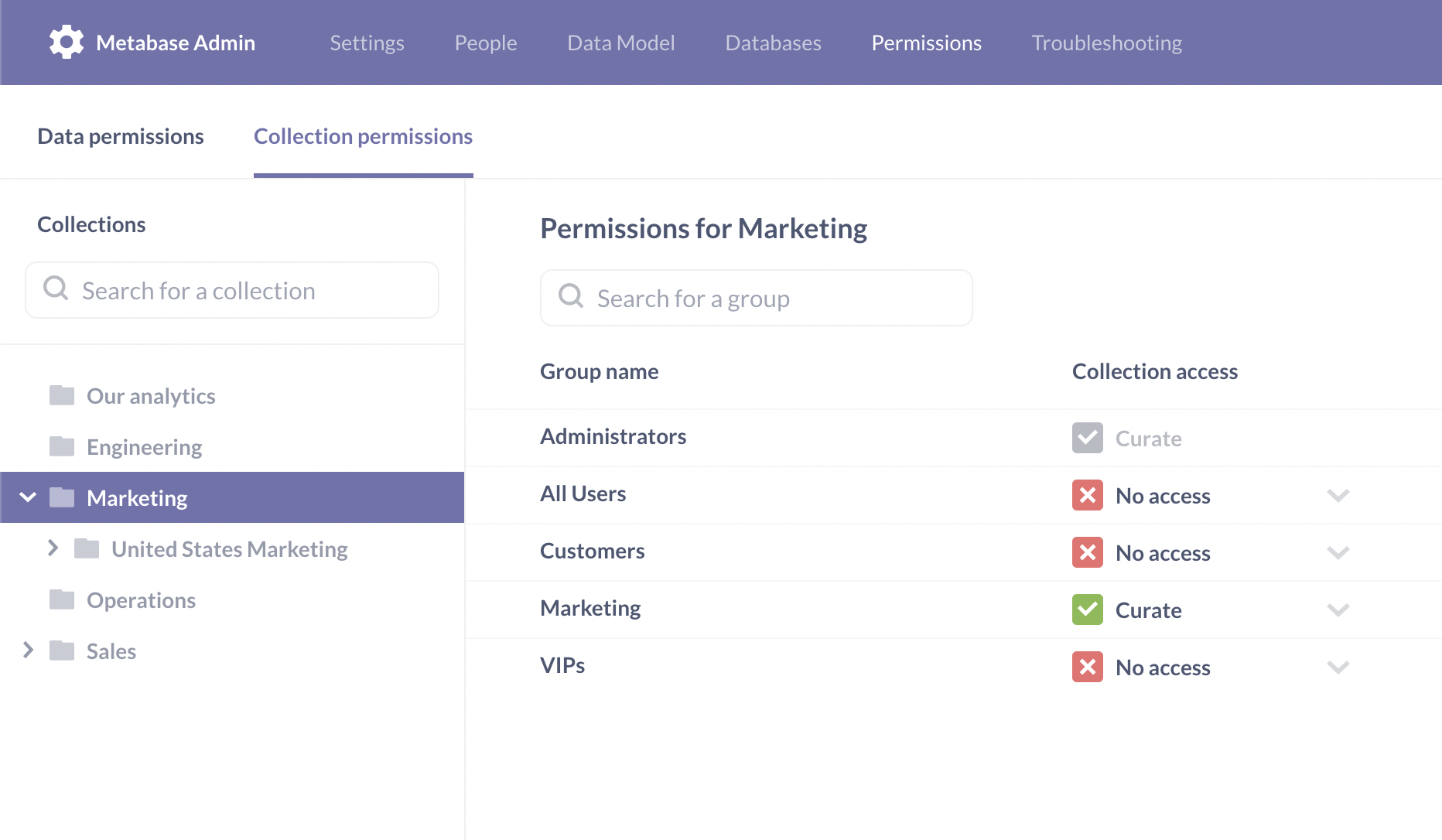
Точно так же, как и с разрешениями на доступ к данным, разрешения на коллекции являются суммирующими (аддиктивными), что означает, что когда пользователь находится в нескольких группах, если у одной из его групп более ограничительные настройки для коллекции, чем у другой группы, то ему будет дана более разрешительная настройка. Осторожнее с группой «Все пользователи»: все пользователи являются членами этой группы. Если вы даёте группе «Все пользователи» доступ на модерацию коллекции, то его получат все пользователи, даже если они также являются членами группы с меньшим доступом.
Разрешения и вложенные коллекции¶
Группа может получить доступ к коллекции, расположенной где-то в одной или нескольких подколлекциях, не имея доступа к каждой коллекции «выше». Например, если у группы есть доступ к «Очень секретной коллекции», сохранённой несколькими уровнями ниже в «Маркетинговой» коллекции», доступ к которой у группы отсутствует, то «Очень секретная коллекция» появится на самом верхнем уровне, к которому у группы есть доступ.
Архивация коллекций¶
Модераторы коллекций могут их также архивировать. Нажмите значок редактирования в верхнем правом углу экрана коллекции и выберите Архивировать эту коллекцию, чтобы архивировать её. Это также приведёт к архивированию всех вопросов, панелей инструментов, моделей и всех других подколлекций и их содержимого. Важно отметить, что это также удалит архивированные вопросы из всех дашбордов, которые используют их.
Вы можете разархивировать элементы. В списке коллекций на боковой панели наведите курсор на Просмотр архива внизу. Поищите элемент, который вы хотите разархивировать (вам придётся прокрутить страницу вниз или использовать функцию «найти на странице» в браузере, так как архивированные элементы не появятся в результатах поиска Glarus BI). Выберите кнопку в виде открытой коробки со стрелкой вверх для «разархивации».
Закрепление элементов в коллекции¶
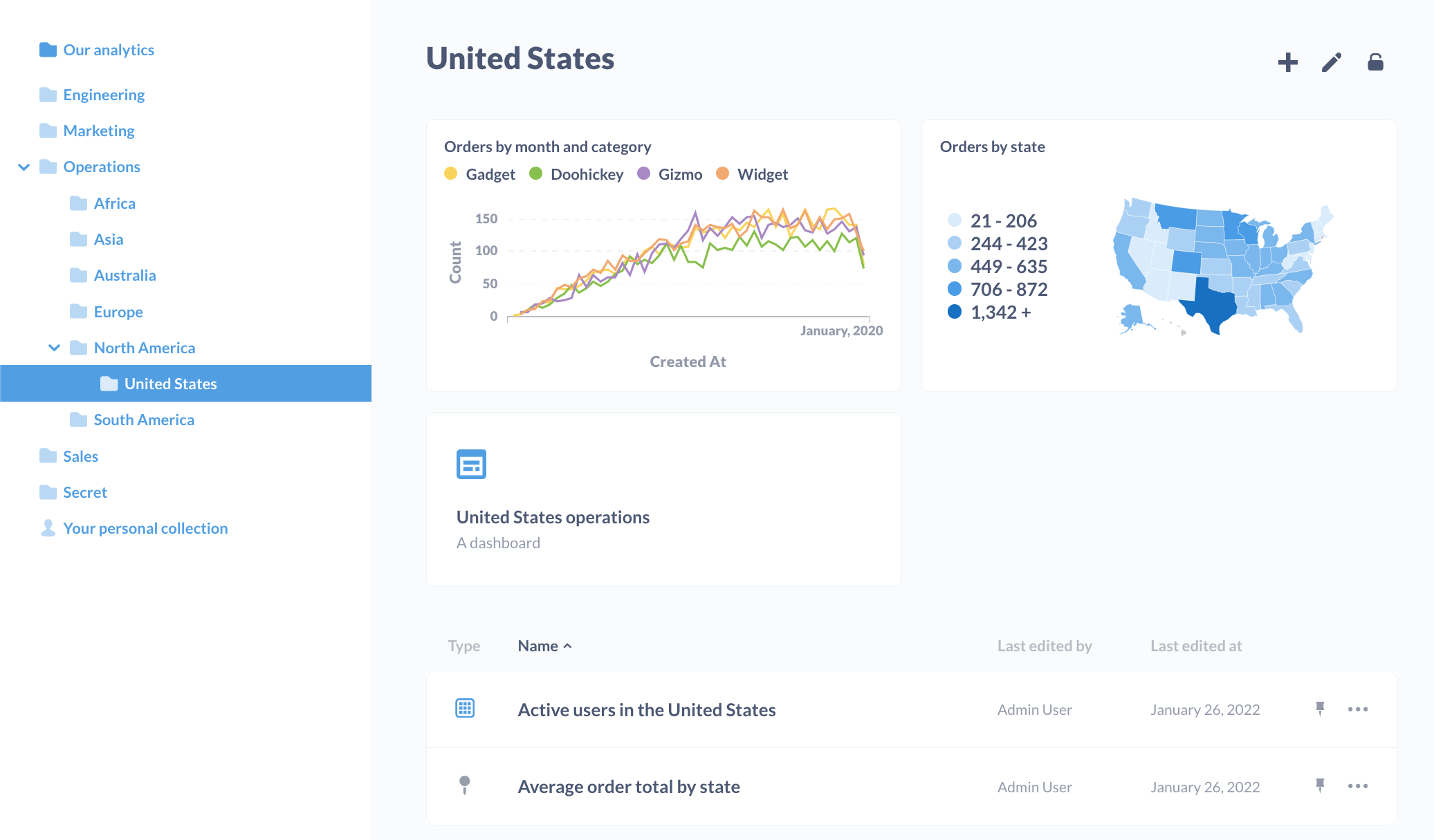
Пользователи, которые являются членами групп с разрешением на модерацию коллекции, могут прикреплять элементы к коллекции. Прикрепление элемента превращает его в красивую карточку в верхней части коллекции.
Чтобы прикрепить элемент, выберите значок закладки рядом с названием элемента.
Обратите внимание, что сами коллекции нельзя прикрепить.
Специальные коллекции¶
Коллекция «Наша аналитика» и индивидуальные личные коллекции не могут быть архивированы, повреждены или удалены.
Персональные коллекции¶
У каждого пользователя есть своя личная коллекция, в которой он всегда может сохранять элементы, даже если у него нет разрешения на управление другими коллекциями.
Администраторы могут просматривать и редактировать содержимое личных коллекций каждого пользователя (даже те коллекции, которые принадлежат другим администраторам), нажав на ссылку «Личные коллекции других пользователей» внизу боковой панели при просмотре Нашей аналитики.
Личная коллекция работает так же, как и любая другая коллекция, за исключением того, что её разрешения зафиксированы и не могут быть изменены. Если подколлекция внутри личной коллекции перемещена в другую коллекцию, подколлекция наследует разрешения своей новой родительской коллекции.